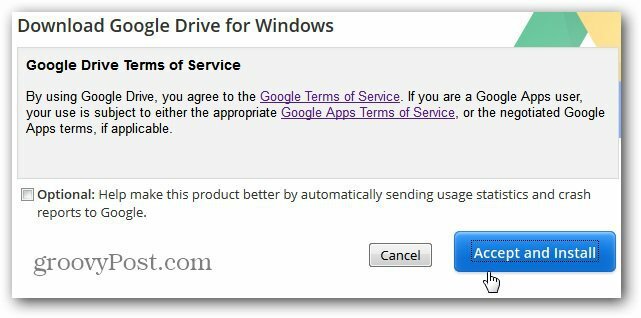12 lietas, kas jums jādara pirms Windows 10 funkciju atjaunināšanas instalēšanas
Windows 10 Radītāji Atjaunina / / March 18, 2020
Pēdējoreiz atjaunināts

Pārbaudiet šos padomus, lai nodrošinātu vienmērīgu jaunināšanas ceļu pirms Windows 10 funkciju atjaunināšanas instalēšanas.
Microsoft ir ieguldījis milzīgu darbu, lai nodrošinātu, ka Windows 10 atjauninājumi notiek vienmērīgi. Tomēr neizbēgami ir daži lietotāji, kuriem jaunināšanas laikā rodas grūtības. Tas ir saistīts ar miljoniem pastāvošo konfigurāciju un tāda produkta kā Windows 10 padarīšanas sarežģītību lielākajā daļā no tiem.
Atjaunināt: Šī ziņa sākotnēji tika rakstīta operētājsistēmai Windows 10 1703, taču visas darbības joprojām ir pamatotas un ir vērts vēlreiz pārbaudīt, pirms instalējat jaunus Windows 10 funkciju atjauninājumus.
Šajā rakstā mēs jums parādīsim dažas lietas, kas jādara pirms Windows 10 atjaunināšanas. Daži no tiem ir vienkārši drošības pasākumi, kas jādara visiem. Citi ir konservatīvāki pasākumi, kas varētu būt jūsu laika vērts tikai tad, ja dators Windows 10 ir kritiski svarīgs.
Šajā rokasgrāmatā mēs apskatīsim: jūsu datu dublēšanu, atkopšanas datu nesēju izveidošanu un programmatūras un aparatūras atspējošanu, kas varētu traucēt jaunināšanu. Izmantojiet šo rokasgrāmatu, lai uzzinātu, kas jums jādara, lai pārliecinātos, ka Windows 10 atjauninājums izslēdzas bez aizķeršanās.
Pirms sākat darbu: vai esmu tiesīgs jaunināt?
Jaunākais kumulatīvais Windows 10 atjauninājums tagad reklamē Windows 10 atjauninājumu lietotājiem, kuriem varētu būt interese kļūt par agrīniem ieviesējiem. Sadaļā Iestatījumi> Atjaunināšana un drošība> Windows atjaunināšana tiks parādīts ziņojums “Labas ziņas! Tiek gatavots Windows 10 pavasara veidotāju atjauninājums. Vai vēlaties būt viens no pirmajiem, kas to ieguvis? ” Ja jūs satraukti būt starp pirmajiem, izpildiet sadaļu “Jā, parādiet man kā”, Lai pievienotos jauninājumam. Ja saiti neredzat, pārliecinieties, vai jau ir instalēti jaunākie publiskie atjauninājumi.
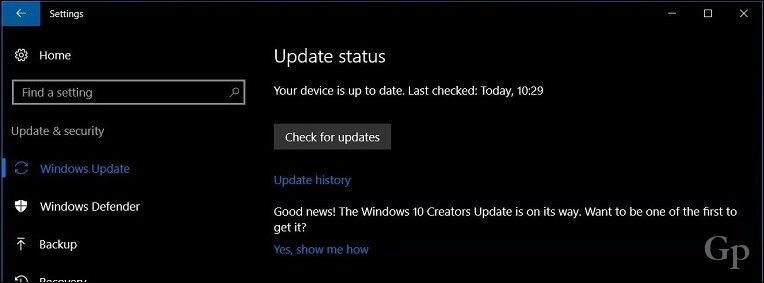
Iepazīstieties ar mūsu ceļvedi:Kā instalēt Windows 10 1803 (pavasara veidotāju atjauninājums), izmantojot Windows atjaunināšanu
1. Pārbaudiet ražotāja vietni, lai uzzinātu, vai jūsu sistēma ir saderīga
Dažādu zīmolu ražotāji faktiski veic labu darbu, uzturot to sistēmu sarakstu, kuras ir savietojamas ar īpašām Windows 10 versijām. Pārbaudiet šīs saites, lai redzētu, vai veidotāju atjauninājums atbalsta jūsu sistēmu. Ja OEM norāda, ka konkrēts modelis nav saderīgs ar Windows 10 1803, iespējams, joprojām varat instalēt atjauninājumu, izmantojot tīras instalēšanas metode. Protams, labākais veids, kā to izdarīt, ir pārliecinieties, ka jums ir labs rezerves plāns. Windows 10 ir iekļauts a atcelšana kopš pirmās izlaišanas, taču tā nav perfekta, tāpēc es par to pārāk nerēķinos.
- Toshiba
- Panasonic
- Packard Bell
- ASUS
- Fujitsu
- Hewlett Packard (HP)/Compaq
- Uzņēmums Dell Inc
- Lenovo
- Acer
- Samsung
- Sony Vaio
- GIGABYTE
- MSI
- ASROCK
- BIOSTARS
- Vārteja
2. Lejupielādējiet un izveidojiet dublējumu Pārinstalējiet multividi savai pašreizējai Windows versijai
Mēģinot jaunināt uz jaunāko Windows 10 funkciju atjauninājumu, jūs nevēlaties sadedzināt savus tiltus. Tas ir diezgan pārliecināts, ka dienā, kad Microsoft izlaiž jauno versiju, tā noņems iepriekšējo Windows 10 versiju no Mediju izveides rīks. Tas nozīmē, ka vairs nevajadzēs lejupielādēt vecāku Windows 10 izlaidumu vai vecākas versijas, piemēram, 1511 vai 1507, ja jums vajadzēs atgriezties. Izrādās, dažas sistēmas, kaut arī ir savietojamas ar noteiktu Windows 10 versiju, iespējams, nedarbosies ar jaunāko laidienu. Atsauces mūsu visaptverošas rokasgrāmatas jūsu sistēmas dublēšanai pirms instalēšanas uzsākšanas. Ja vēl ir pagājis jaunākais Windows 10 funkciju atjauninājums, varat izmantot multivides izveides rīku tagad, lai lejupielādētu Anniversary Update, Creators Update ISO rezerves kopiju vai arī varat atjauniniet atkopšanas disku, kas izveidos pašreiz instalētās versijas sāknējamu kopiju, kuru varēsit izmantot atkārtotai instalēšanai.
3. Pārliecinieties, vai jūsu sistēmā ir pietiekami daudz vietas diskā
Windows 10 nepieciešama vismaz 10 GB brīvas vietas; tikai, lai būtu drošībā, minimālais, ko es ieteiktu, ir 16 GBs. Nesenie Windows 10 funkciju atjauninājumu iestatījumi ir jutīgāki pret diska vietas izaicinājumiem. Tagad būtu piemērots laiks, lai ieguldītu USB īkšķis vai ārējais cietais disks ar vismaz 16 GB brīvas vietas. Iestatīšana var izmantot šādas atmiņas ierīces, lai atvieglotu jaunināšanu tikai gadījumā.
Varat arī palaist ikdienas tīrīšanas darbus, piemēram, iebūvēto Windows 10 glabāšanas tīrīšanas rīki un vecā labā diska tīrīšanas vednis. Ja jūs joprojām nevarat izveidot bedri, iztīrot pietiekami daudz vietas jaunināšanai, skatiet mūsu apmācības rokasgrāmatu Jam programmatūras TreeSize, bezmaksas utilīta, kas ļauj viegli atrast šos spītīgos lielos failus.
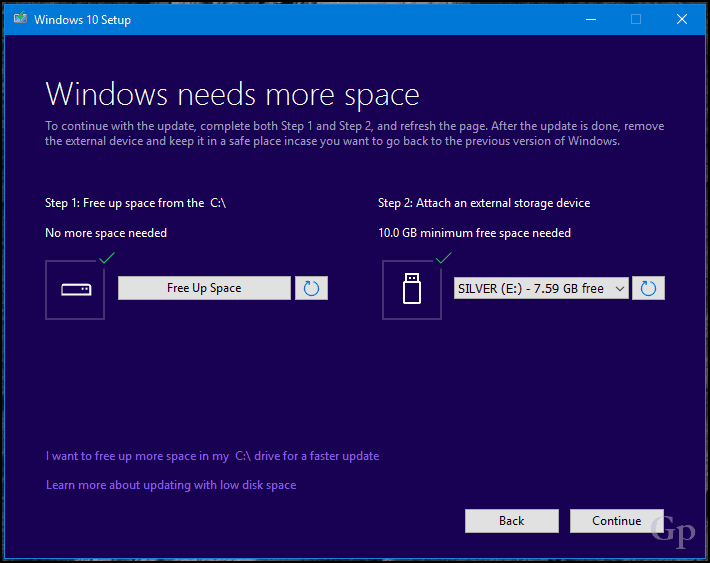
4. Pievienojiet UPS, pārliecinieties, vai akumulators ir uzlādēts un dators ir pievienots
Ideālā pasaulē Windows 10 funkciju atjauninājums tiktu lejupielādēts 25 minūtēs, pēc tam instalēts 10 līdz 15 minūtēs. Tas varētu attiekties uz daudziem lietotājiem, bet citiem lietotājiem tā nebūs tik vienmērīga burāšana. Kaut arī Microsoft ir guvis ievērojamus panākumus Windows atjauninājumu apjoma samazināšanā, jaunā Windows 10 versija būs liels atjauninājums. Tā ir tikai Windows atjaunināšanas daļa - instalēšana ir vissarežģītākā iestatīšanas secība. Windows 10 būs jāatspiež faili, jāpārvietojas pa galvenajiem operētājsistēmas failiem un personīgajiem failiem un jāpārkonfigurē viss darbam ar jūsu aparatūru. Būtībā Windows nodrošina tīru jaunās operētājsistēmas instalēšanu, neizjaucot konfigurāciju vai personiskos datus. Tas ir delikāts līdzsvarošanas akts, kas faktiski var pagarināt jaunināšanas pabeigšanai vajadzīgo laiku. Tāpēc pārliecinieties, vai klēpjdatora akumulators darbojas un ir uzlādēts, un, ja jūs jaunināt galddatoru, pievienojiet to UPS. Nav nekas postošāks par pārtrauktu Windows atjaunināšanu.
Redaktora piezīme: Labi, tās ir lietas, kuras visiem vajadzētu darīt pirms jaunināšanas. Pārējie šie padomi, es teiktu, lielākajai daļai lietotāju nav obligāti. Bet, ja jums kādreiz ir radušās grūtības ar Windows jaunināšanu vai ja vēlaties būt pilnīgi pārliecināts, ka jaunināšana norit veiksmīgi, pārbaudiet šo.
5. Atspējojiet pretvīrusu utilītu - faktiski atinstalējiet to ...
Uzticies man uz šo vienu. Pretēji nozares ekspertu teiktajam, drošības programmatūra joprojām ir viens no biežākajiem problēmu cēloņiem operētājsistēmas lielās jaunināšanas laikā. Galu galā tā dara to, kas tai būtu jādara: bloķē izmaiņas jūsu sistēmas konfigurācijā. Pretvīrusu programmatūra dažreiz atklāj un pieņem negaidītu atjauninājumu, veicot būtiskas izmaiņas sistēmas failos, iespējams, ir notiekošais uzbrukums. Tas pats attiecas uz programmatūru, piemēram, jūsu ugunsmūri. Lai izvairītos no viltus pozitīvām ziņām, Microsoft parasti pirms jaunināšanas iesaka atjaunināt pretvīrusu programmatūru; jūs varētu izmēģināt savu veiksmi un redzēt, vai tā darbojas. Ja tā nav, tad jūs droši vien zināt iemeslu. Zemāk ir dažas saites uz instrukcijām, kā atspējot populāros drošības utilītus. Pēc jaunināšanas varat vienmēr pārinstalēt pretvīrusu utilītu.
- Norton - ar peles labo pogu noklikšķiniet uz Norton paziņojumu apgabalā un pēc tam noklikšķiniet uz Atspējot pretvīrusu
- Makfefe
- ESET NOD32
- Kaspersky
- Avast
- AVG
- Trend Micro
- Bitdefender
- Webroot drošs jebkur
- F-Secure
- Panda
- Komodo
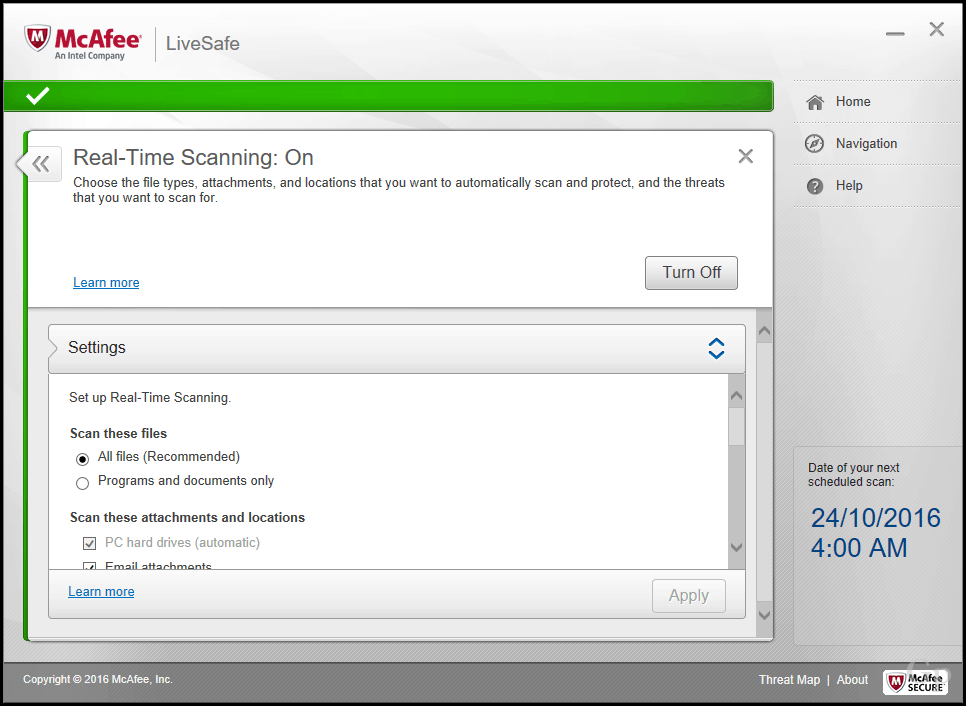
6. Atspējot visu fona programmatūru
Startēšanas programmas var arī traucēt iestatīšanu; atspējojot viņus veicot tīru zābaku var palīdzēt.
7. Atspējojiet perifērijas ierīces un ārējās USB ierīces
Izrādās, tādas ierīces kā viedkaršu lasītājs var sajaukt iestatīšanu. Īpaši tas attiecas uz gadījumiem, kad jaunināšanu bezsaistē veicat, izmantojot USB multividi. Arī parastās USB atmiņas ierīces, piemēram, ārējie cietie diski, var sajaukt iestatīšanu, tāpēc, ja jums tās ir pievienotas, atvienojiet tās. Tas pats attiecas uz tādām perifērijas ierīcēm kā printeris un skeneris. Vislabākais ieteikums ir vienkārša konfigurācija, ne vairāk kā tastatūra un pele.
Ja jums ir SD karšu lasītājs, pirms jaunināšanas izņemiet multividi. Kā papildu līdzekli varat arī atinstalēt SD kartes lasītāju. Nospiediet Windows taustiņu + X> Device Manager> Atmiņas tehnoloģiju ierīces. Ar peles labo pogu noklikšķiniet uz SD kontrolleri un pēc tam noklikšķiniet uz atinstalēt. Ja ir vairāk nekā viens, ar peles labo pogu noklikšķiniet uz katra un pēc tam noklikšķiniet uz Atinstalēt.
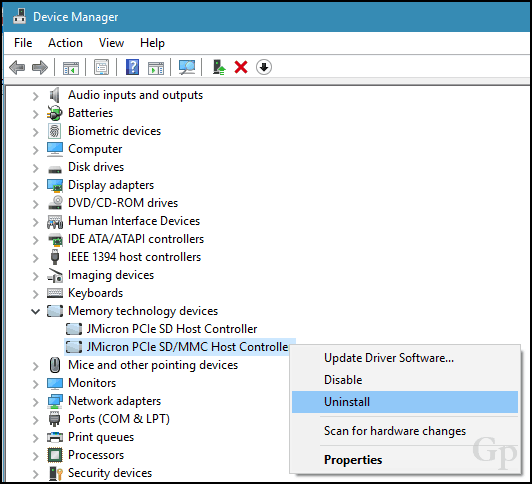
8. Displeja adapteru atjaunināšana vai atspējošana
Dažās instalācijās nepieciešama sarežģītāka sagatavošanās. Arī jūsu displeja adapteris var būt jaunināšanas bloķētājs. Parasti tas notiek, kad redzat a melns ekrāns instalēšanas laikā iestatīšana automātiski atgriežas. Zināms, ka palīdzēs atinstalēt videokartes draiveri. Turklāt, ja ir savienoti vairāki displeji, instalācijas laikā turiet to piestiprinātu. Dažos gadījumos var palīdzēt arī videokartes draivera atjaunināšana uz jaunāko versiju.
Lai atinstalētu videokartes draiveri, nospiediet Windows taustiņš + X> Device Manager> Displeja adapteri un ar peles labo pogu noklikšķiniet uz videokartes draiveri, pēc tam noklikšķiniet uz atinstalēt.
9. Izmantojot ISO, atvienojiet to no interneta
Ja plānojat jaunināt ISO datu nesēju, iestatīšanas laikā atvienojiet to no interneta. Ir vairāki veidi, kā to izdarīt: Ethernet kabeli var atvienot manuāli vai, ja esat Kad esat izveidojis savienojumu ar bezvadu tīklu, varat manuāli atspējot Wi-Fi, izslēdzot bezvadu slēdzi klēpjdators. Vienkāršāks veids, kā to izdarīt, ir atvērt Darbības centru (nospiediet Windows taustiņu + A), pēc tam noklikšķiniet uz Lidmašīnas režīms. Tādējādi tiks atspējotas visas tīkla tehnoloģijas. Turpiniet jaunināšanu.
Ja atjaunināt, izmantojot Windows Update, kad lejupielāde 100% atvienojas no interneta LAN (Ethernet) vai Wi-Fi, tad turpiniet instalēšanu.
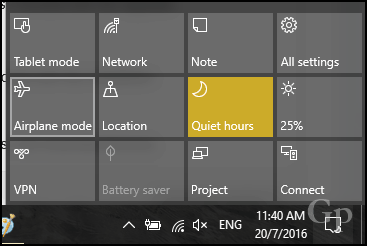

10. Izlaist “Saņemt svarīgus atjauninājumus”
Es pamanīju, ka dažos pēdējos Windows 10 laidienos jaunināšanas vednis var sākt rīkoties pēc savas izvēles, ja izvēlaties Iegūstiet svarīgus atjauninājumus. Iesaku izvēlēties Ne tagad. Ja jūs to izvēlaties un šķiet, ka iestatīšana prasa smieklīgi ilgu laiku, lai pārietu šajā posmā, aizveriet iestatīšanas vedni un restartējiet mašīnu.
11. Pārslēdzieties uz vietējo lietotāju kontu
Datoriem, kas savienoti ar Windows Server domēnu, pirms iestatīšanas mēģināšanas ir jāpārslēdzas uz vietējā lietotāja kontu mašīnā vai jāatstāj domēns. Skatiet šī raksta sadaļu Atstājiet domēnu:Kā Windows 10 personālajam datoram pievienoties domēnam - groovyPost
12. Palaidiet šīs komandas, lai atrisinātu visas sistēmas integritātes problēmas
Komanda Izvietošanas attēla apkalpošana un pārvaldība (DISM) ir ērts diagnostikas rīks, lai atrisinātu failu integritātes problēmas, kas varētu kavēt veiksmīgu instalēšanu. Pirms jaunināšanas lietotāji var izmantot šādas komandas kā daļu no sagatavošanās rutīnas.
Nospiediet Windows taustiņu + X, noklikšķiniet uz Command Prompt (Admin), pēc tam ierakstiet katru komandu un pēc tam uz tastatūras nospiediet taustiņu Enter.
Dism / Tiešsaiste / Attīrīšanas attēls / CheckHealth
Dism / Tiešsaiste / Attīrīšanas attēls / ScanHealth
Dism / Tiešsaiste / Attīrīšanas attēls / Atjaunot veselību
Vēl viena komanda, kas jums vajadzētu palaist, ir tīrīšanas draiveris. Nospiediet Windows taustiņu + X, noklikšķiniet uz Command Prompt (Admin), pēc tam ierakstiet šo komandu un nospiediet tastatūras taustiņu Enter. Restartējiet datoru, kad tas ir pabeigts. Tam vajadzētu palīdzēt ar bēdīgi slaveno neveiksmīgo vai nereaģējošo instalēšanu draivera migrācijas laikā.
rundll32.exe pnpclean.dll, RunDLL_PnpClean / VADĪTĀJI / MAXCLEAN
Secinājums
Šīs rokasgrāmatas mērķis nav nobiedēt jūs par izvairīšanos no Windows 10 veidotāju atjaunināšanas jaunināšanas. Lielākajai daļai lietotāju jaunināšana var un būs veiksmīga, neveicot nevienu no iepriekšminētajām darbībām. Bet tiem, kuriem, šķiet, ir neveiksme vai viņi nevar atļauties neveiksmīgu jaunināšanu, zinot jaunināšanas problēmu cēloņus, var ietaupīt daudz laika un problēmu.
Ar katru jauno Windows versiju vienmēr būs negaidīti, un šajā procesā tā būs mācīšanās pieredze. Lai iegūtu sīkāku informāciju par, skatiet mūsu parocīgo Windows 10 rakstu dažu izplatīto instalēšanas kļūdu novēršana lietotāji, iespējams, sastapsies. Mūsu dinamiskas Windows 10 forums ir arī lielisks resurss risinājumu meklēšanai.
Vai esat jauninājis uz jaunāko Windows 10 funkciju atjauninājumu? Kā gāja? Paziņojiet mums komentāros.